
Máy tính hiện đại được tải với hàng trăm quy trình và dịch vụ được thiết kế để làm cho hệ điều hành chạy trơn tru. Đôi khi khi bạn cài đặt một chương trình hoặc dịch vụ, chúng có thể can thiệp vào các dịch vụ quan trọng, dẫn đến sự cố chương trình không mong muốn, thông báo lỗi xuất hiện hoặc làm chậm máy tính của bạn.
Bạn có thể khởi động máy tính của mình vào Chế độ an toàn, là một cách tiếp cận đơn giản hơn có thể vô hiệu hóa nhiều trình điều khiển hoặc dịch vụ hơn, nhưng nó có thể vô hiệu hóa một số thứ bạn có thể đang cố gắng kiểm tra. Thay vào đó, bạn có thể thực hiện Khởi động sạch trên Windows 10 bằng cách tạm thời tắt các dịch vụ không quan trọng và các chương trình khởi động. Sau đó, bạn có thể kích hoạt lại chúng lần lượt để xem có cái nào gây ra sự cố không.
LIÊN QUAN: Cách khởi động vào Chế độ an toàn trên Windows 10 hoặc 8 (Cách dễ dàng)
Ghi chú: Trước khi bắt đầu, bạn có thể muốn thiết lập Điểm khôi phục hệ thống hoặc là sao lưu máy tính của bạn đề phòng bất cứ điều gì sai trong quá trình này. Ngoài ra, bạn không nên cố gắng thực hiện các bước này nếu PC của bạn được kết nối với mạng được quản lý, chẳng hạn như mạng ở công ty của bạn. Trên thực tế, có thể quản trị viên của bạn đã tắt các công cụ bạn muốn sử dụng để thực hiện các bước này.
Để bắt đầu, nhấn Win + R để mở cửa sổ Run. Nhập “msconfig” vào hộp rồi nhấn Enter.
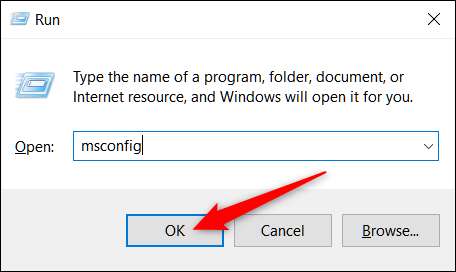
Sau khi MSConfig mở ra, hãy chuyển sang tab Dịch vụ để hiển thị danh sách tất cả các dịch vụ cho máy tính của bạn. Ở cuối cửa sổ, chọn tùy chọn “Ẩn tất cả các dịch vụ của Microsoft” và sau đó nhấp vào nút “Tắt tất cả”. Điều này vô hiệu hóa tất cả các dịch vụ không phải của Microsoft. Nhấp vào “OK” khi bạn hoàn tất.
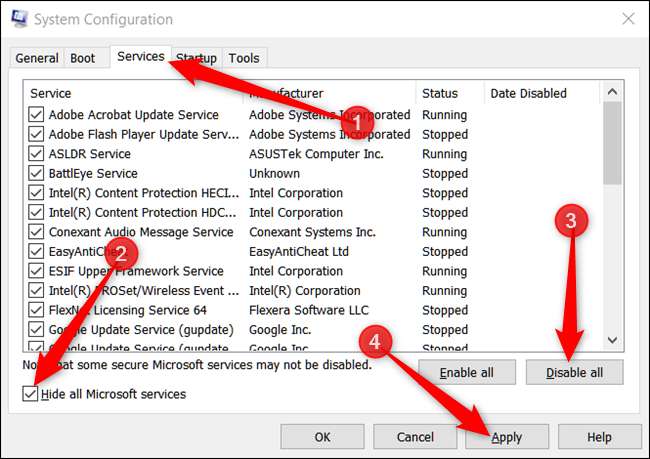
Trong cửa sổ cảnh báo bật lên, hãy nhấp vào nút “Thoát mà không khởi động lại”. Bạn sẽ khởi động lại máy tính của mình nhưng trước tiên bạn phải thực hiện thêm một bước nữa.
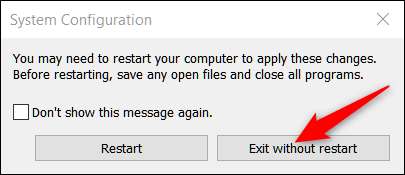
Tiếp theo, bạn sẽ vô hiệu hóa các chương trình khởi động của bên thứ ba có thể gây ra sự cố trên máy tính của bạn.
Nhấn Ctrl + Shift + EscapeHead để mở Trình quản lý tác vụ và sau đó chuyển sang tab “Khởi động”.
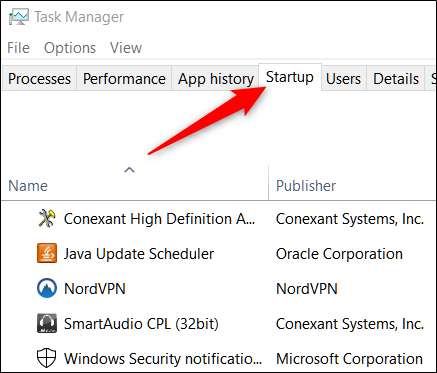
Bạn sẽ phải tắt từng ứng dụng khởi động một lần; không có cách nào để tắt tất cả chúng cùng một lúc. Chọn một ứng dụng đã bật và sau đó nhấp vào nút “Tắt”. Làm điều đó cho tất cả các ứng dụng đã bật trên tab.
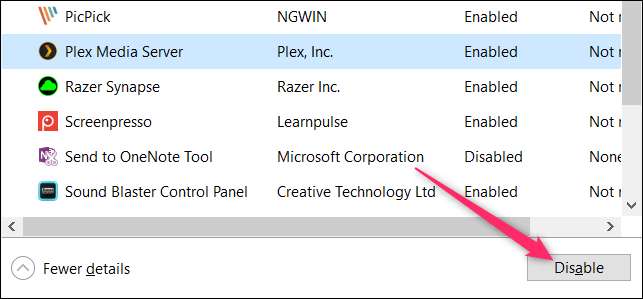
LIÊN QUAN: Cách tắt chương trình khởi động trong Windows
Khi bạn hoàn tất việc tắt các ứng dụng, hãy khởi động lại máy tính của bạn và máy tính sẽ tải mà không có bất kỳ dịch vụ hoặc chương trình khởi động nào đang chạy.
Bây giờ bạn có thể bắt đầu khắc phục sự cố mà bạn gặp phải trước đây. Nếu bạn nhận được bất kỳ lỗi nào cho biết một số chương trình nhất định không thể khởi động, điều này là bình thường vì bạn vừa tắt tất cả các dịch vụ không cần thiết.
Nếu khởi động sạch sẽ khắc phục được sự cố bạn đang gặp phải, bạn có thể bắt đầu bật lại các dịch vụ và ứng dụng khởi động cũng như khởi động lại PC của mình. Chúng tôi khuyên bạn nên thực hiện từng dịch vụ hoặc ứng dụng này, mặc dù quá trình này sẽ mất một khoảng thời gian. Điều này cho phép bạn thu hẹp vấn đề bằng quá trình loại bỏ.
Khi bạn đã hoàn tất khắc phục sự cố, hãy quay lại tab “Dịch vụ” trong msconfig, nhấp vào nút “Bật tất cả”, sau đó tắt từng dịch vụ gây ra sự cố. Trong Trình quản lý tác vụ, hãy bật tất cả các ứng dụng khởi động không gây ra bất kỳ sự cố nào.






